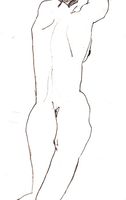
Corel Painter Sketch Pad è una pittura digitale e schizzi programma rilasciato da Corel Software. Il software è uno spin-off del software di fotoritocco Corel Painter. Sketch Pad si concentra sulle prime fasi di progettazione di idee e mira a dare artisti un modo semplice e rapido per produrre schizzi digitali che trasmettono idee di base e concetti chiave. Un semplice insieme di disegno e pittura strumenti in Sketch Pad offre agli utenti uno strumento semplice ma potente per creare arte concettuale.
Istruzioni
1
Aprire Corel Painter Sketch Pad dal Menu Start di Windows facendo clic su "Start", "Program Files", "Corel" e "Corel Painter Sketch Pad." L'applicazione verrà avviato in una nuova finestra e visualizzare uno spazio di tela bianca per lavorare su.
2
Fare clic sul pulsante "Nuova pagina" sulla barra in alto dell'interfaccia Sketch Pad. Il pulsante è la prima icona sulla sinistra, denotato da un taccuino con un segno più. Si aprirà una finestra di dialogo nuovo. Questo creerà una nuova pagina da zero con la dimensione desiderata e altre preferenze.
3
Immettere le dimensioni del disegno nuovo, selezionare pixel, pollici o centimetri come unità di disegno dall'elenco a discesa. Specificare una risoluzione per l'immagine. Una buona risoluzione di partenza per lavorare con è circa 150 pixel per pollice. Selezionare la texture di carta per il vostro nuovo disegno cliccando su una delle anteprime delle miniature in condizione e facendo clic sul pulsante "OK".
4
Scegliere il tipo di pennello che si desidera disegnare con per il tuo sketch dalla tavolozza degli strumenti circolari seconda nella parte inferiore dell'interfaccia. Strumenti a che fare con la creazione o l'eliminazione dei colpi e disegni sono tutti situati nella parte inferiore dell'interfaccia, in quattro principali tavolozze circolare. La prima palette consente all'utente di scegliere un colore del tratto di disegno successivo. Alla seconda tavolozza è una tavolozza di selezione pennello, con vari pennelli e matite, dall'acquerello, matita colorata e gesso. La tavolozza terza regola dimensione pennello dell'utente, opacità tratto e granulosità di colpo. La quarta selezione di caratteristiche di tavolozza, secchio e movimento da imbianchino.
5
Fare clic su un intervallo di colori che si desidera utilizzare facendo clic sulla ruota dei colori nella tavolozza prima circolare. Regolare la quantità di bianco o nero che viene aggiunto al colore puro cliccando sul triangolo centro all'interno di questa tavolozza.
6
Disegna il tuo spazio in bianco di carta facendo clic e trascinando sulla tua tela. Cancellare i tratti disegno che sono state selezionando lo strumento gomma dal riquadro di selezione pennello. Se si desidera annullare o ripristinare un ictus che è stata creata, basta premere "Ctrl" più "Z" e "Ctrl" più "Y," rispettivamente.
7
Salvare il disegno facendo clic su "File" e "Salva" dal menu pull-down superiore. Questo salverà il disegno in un formato nativo di Sketch Pad. Se si desidera salvare il disegno come un file di immagine comuni, come un. JPEG, fare clic sul pulsante "Esporta la pagina" situato nella parte superiore dell'interfaccia dell'applicazione. Si aprirà una nuova finestra di dialogo, in cui è possibile selezionare Salva posizione del vostro disegno, così come tipo di file del file immagine.